Автор:
Mark Sanchez
Жасалған Күн:
6 Қаңтар 2021
Жаңарту Күні:
29 Маусым 2024

Мазмұны
Blogger - бұл Google -ге тиесілі онлайн қызметі, ол толығымен бір немесе бірнеше пайдаланушылар құрған блогтарды жариялайды. Бұл қызмет тез арада көптеген жаңа блогерлер арасында ең танымал болды, ол тегін блогтарды қарапайым түрде құруға және жариялауға мүмкіндік береді.Егер сіз бұл сайтты әлі білмесеңіз, онда мақаланы оқыңыз, ол сізге Blogger.com блогын құруға және жүргізуге қажетті барлық нұсқауларды береді.
Мысал блогы: hotpicupstocks.blogpost.com
Қадамдар
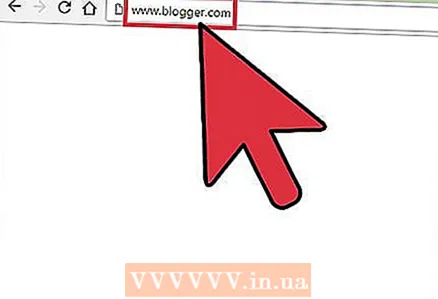 1 Www.blogger.com сайтына кіру үшін қарапайым шолғышты пайдаланыңыз.
1 Www.blogger.com сайтына кіру үшін қарапайым шолғышты пайдаланыңыз. 2 Google есептік жазбасын пайдаланып сайтқа өтіңіз.
2 Google есептік жазбасын пайдаланып сайтқа өтіңіз.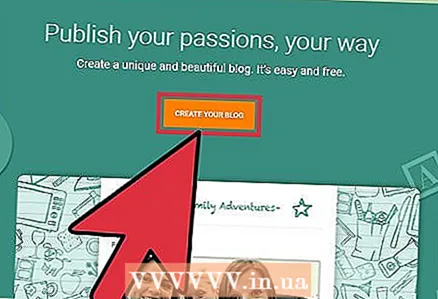 3 Егер сізде Google есептік жазбасы болмаса, «Жұмысты бастау» түймесін басыңыз, сізге шот ашу қажет болады.
3 Егер сізде Google есептік жазбасы болмаса, «Жұмысты бастау» түймесін басыңыз, сізге шот ашу қажет болады.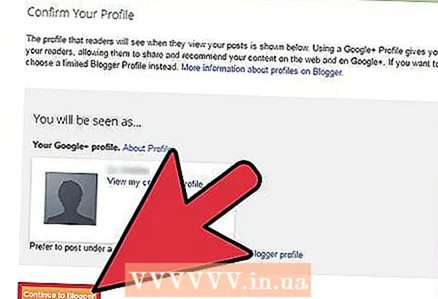 4 Сіздің атыңыз хабарламалар астындағы қолтаңба ретінде пайда болуы үшін «Көрсетілетін атауды» енгізіңіз және «Жалғастыру» түймесін басыңыз.
4 Сіздің атыңыз хабарламалар астындағы қолтаңба ретінде пайда болуы үшін «Көрсетілетін атауды» енгізіңіз және «Жалғастыру» түймесін басыңыз.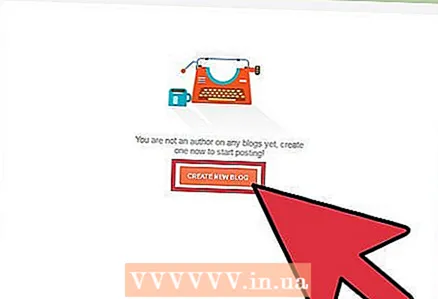 5 «Блогты қазір құруды» нұқыңыз.
5 «Блогты қазір құруды» нұқыңыз.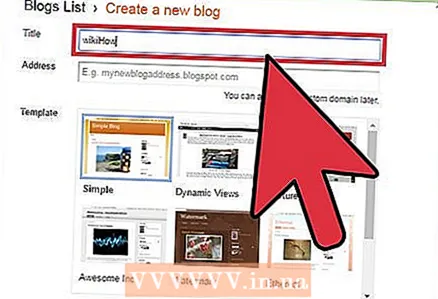 6 Блог атауын және тегін URL таңдаңыз. «Қол жетімділікті тексеру» сілтемесі арқылы мекен -жайдың тегін екенін тексеруге болады.
6 Блог атауын және тегін URL таңдаңыз. «Қол жетімділікті тексеру» сілтемесі арқылы мекен -жайдың тегін екенін тексеруге болады. 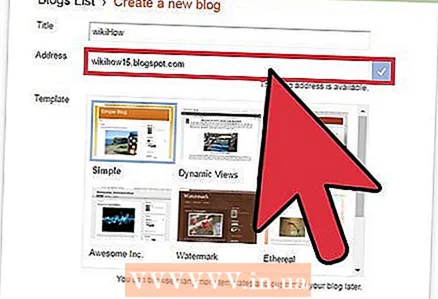 7 Сынақ сөзін енгізіңіз және жалғастыру үшін басыңыз.
7 Сынақ сөзін енгізіңіз және жалғастыру үшін басыңыз. 8 Блог дизайнының негізін құрайтын негізгі үлгіні таңдаңыз.
8 Блог дизайнының негізін құрайтын негізгі үлгіні таңдаңыз.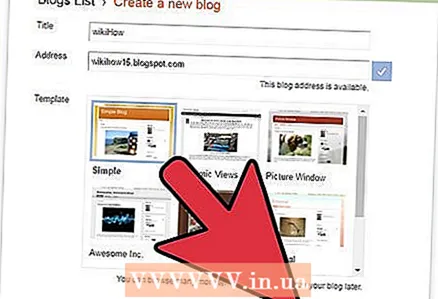 9 Блог жүргізуді бастау түймешігін басыңыз.
9 Блог жүргізуді бастау түймешігін басыңыз.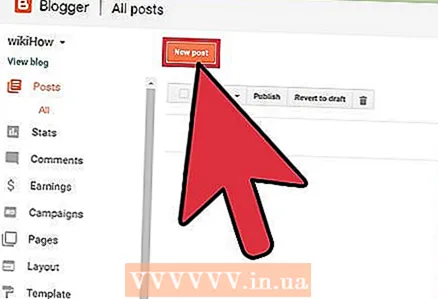 10 «Хабарлау» түймесін басу арқылы сіз хабарламалар жаза аласыз, алдыңғы жазбалар мен беттерді өңдей аласыз.
10 «Хабарлау» түймесін басу арқылы сіз хабарламалар жаза аласыз, алдыңғы жазбалар мен беттерді өңдей аласыз.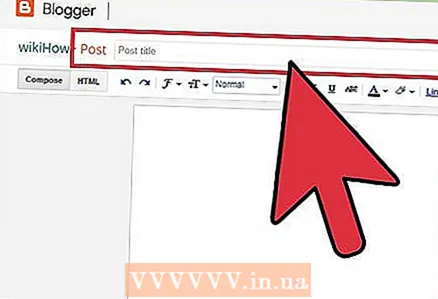 11 Хабардың атауын «Тақырып» жолағына енгізу керек.
11 Хабардың атауын «Тақырып» жолағына енгізу керек.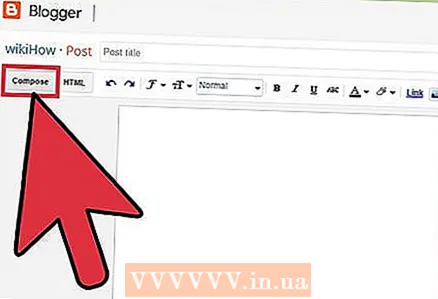 12 Хабарламаның негізгі мәтінін «Құру» деп аталатын мәтіндік редакторға орналастыру керек. Онда мәтінді өңдеуге болады - мәтін түсі мен өлшемі, сілтемелер және т.б.
12 Хабарламаның негізгі мәтінін «Құру» деп аталатын мәтіндік редакторға орналастыру керек. Онда мәтінді өңдеуге болады - мәтін түсі мен өлшемі, сілтемелер және т.б. 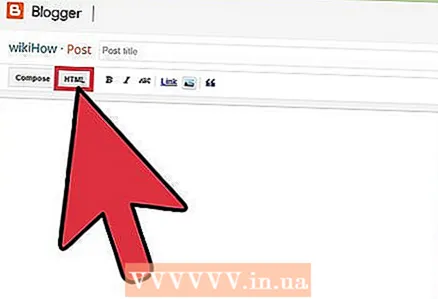 13 «HTML өңдеу» батырмасын қолдана отырып, мәтінді HTML форматында орналастыруға болады.
13 «HTML өңдеу» батырмасын қолдана отырып, мәтінді HTML форматында орналастыруға болады.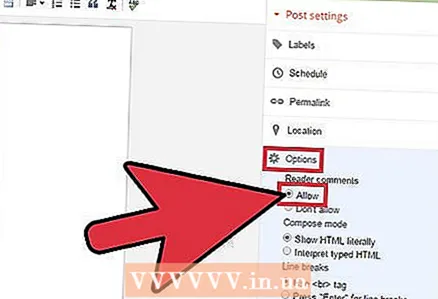 14 Мәтіндік редактор терезесінің астында орналасқан «Хабарлама параметрлері» бөлімі оқырманның түсініктемелерін, HTML параметрлерін және жазбаның жазылған күні мен уақытын басқаруға мүмкіндік береді.
14 Мәтіндік редактор терезесінің астында орналасқан «Хабарлама параметрлері» бөлімі оқырманның түсініктемелерін, HTML параметрлерін және жазбаның жазылған күні мен уақытын басқаруға мүмкіндік береді.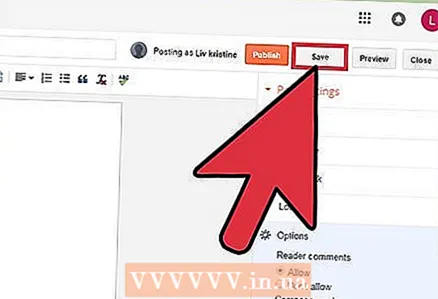 15 Енді сіз жазбаны сақтай аласыз (Қазір сақтау) немесе оны алдын ала қарау (Алдын ала қарау) немесе оны жаңадан құрылған блогыңызда жариялау (Постты жариялау).
15 Енді сіз жазбаны сақтай аласыз (Қазір сақтау) немесе оны алдын ала қарау (Алдын ала қарау) немесе оны жаңадан құрылған блогыңызда жариялау (Постты жариялау).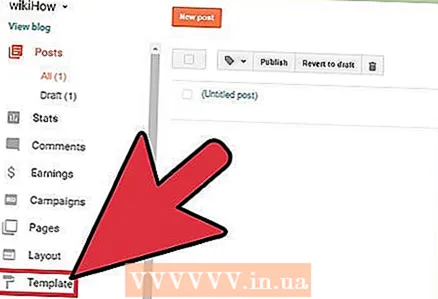 16 Егер сіз блогты қайта құрғыңыз келсе, блогты құру кезінде таңдаған бастапқы үлгіден бастап, оны Дизайн бөлімінде жасай аласыз.
16 Егер сіз блогты қайта құрғыңыз келсе, блогты құру кезінде таңдаған бастапқы үлгіден бастап, оны Дизайн бөлімінде жасай аласыз.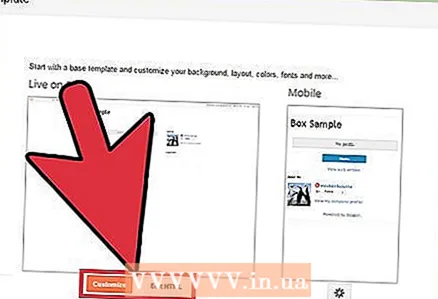 17 «Дизайн қойындысы» сілтемесін басу арқылы сіз «Temple Designer» көмегімен бетті, HTML -ді өңдеуге және үлгіні өзгертуге болады.
17 «Дизайн қойындысы» сілтемесін басу арқылы сіз «Temple Designer» көмегімен бетті, HTML -ді өңдеуге және үлгіні өзгертуге болады.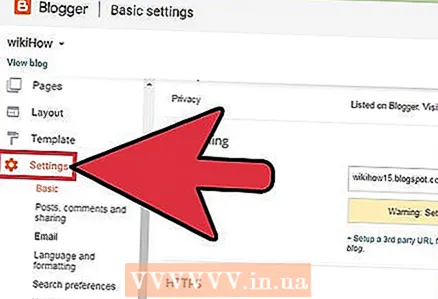 18 Егер сіз басқа параметрлерді өзгерткіңіз келсе (сіздің жазбаларыңызды кім көре алады, кімге пікір жазуға рұқсат бар және т.б.)), содан кейін «Параметрлер» түймесін басыңыз.
18 Егер сіз басқа параметрлерді өзгерткіңіз келсе (сіздің жазбаларыңызды кім көре алады, кімге пікір жазуға рұқсат бар және т.б.)), содан кейін «Параметрлер» түймесін басыңыз. 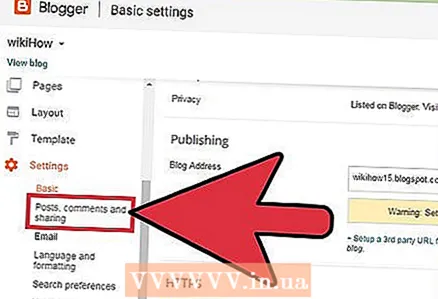 19 Жариялау, түсініктеме беру, мұрағаттау, рұқсат ету және т.б. параметрлерін өзгертуге болады.«Параметрлер» бөлімінің әр түрлі тарауларына өту арқылы
19 Жариялау, түсініктеме беру, мұрағаттау, рұқсат ету және т.б. параметрлерін өзгертуге болады.«Параметрлер» бөлімінің әр түрлі тарауларына өту арқылы 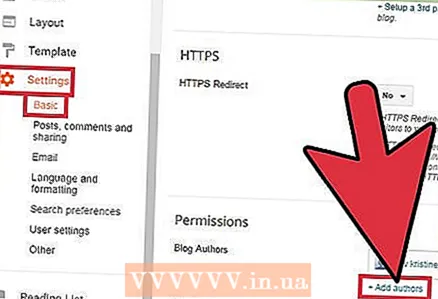 20 Параметрлер> Рұқсаттар> Авторларды қосу түймесін басу арқылы блогты жазуға және өңдеуге басқа авторларды қосуға болады.
20 Параметрлер> Рұқсаттар> Авторларды қосу түймесін басу арқылы блогты жазуға және өңдеуге басқа авторларды қосуға болады.
Кеңестер
- Блогқа кіру үшін ұялы телефоныңызға Blogger қосымшасын жүктеп алыңыз.
- Егер сіз беттің жоғарғы жағындағы «Блогты қарау» түймесін бассаңыз, сіздің блогыңыз басқаларға қалай көрінетінін әрқашан көре аласыз.
Ескертулер
- HTML өңдеу тек тәжірибесі бар озық пайдаланушыларға ұсынылады.
Саған не қажет
- Google және Blogger есептік жазбалары



